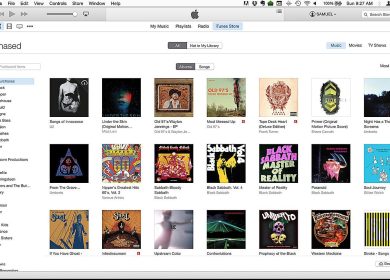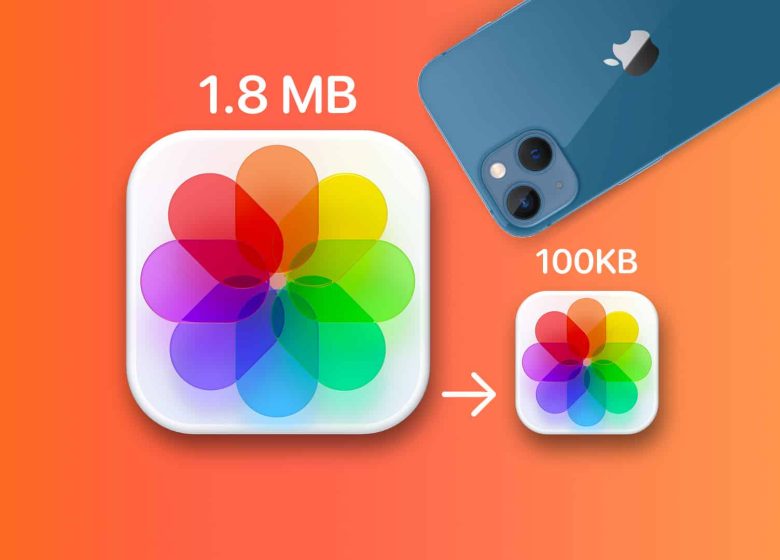
A lo largo de los años, hemos visto cómo las cámaras de los iPhone han evolucionado y mejorado. Las cámaras grandes y poderosas vienen con fotos geniales y, desafortunadamente, con imágenes de mayor tamaño. Una imagen puede ocupar de 1,5 a 5 MB de espacio o incluso más.
No existe un método sencillo para cambiar el tamaño de sus imágenes en su dispositivo Apple. Afortunadamente, varias soluciones alternativas lo ayudan a reducir el tamaño del archivo de las fotos en su iPhone o iPad. Te los resumiré todos a continuación.
Razones para cambiar el tamaño del archivo de fotos
- Al cambiar el tamaño de sus fotos, puede ahorrar mucho espacio de almacenamiento en su dispositivo. Esto es especialmente útil ya que los iPhones y iPads no tienen memoria expandible.
- Hacer que sus imágenes sean más pequeñas también ayuda cuando tiene que enviarlas por correo electrónico o compartirlas con otros a través de aplicaciones de mensajería.
- También puede ser necesario reducir el tamaño del archivo de su imagen al cargarla en sitios específicos.
Recorta la imagen en la aplicación Fotos para reducir el tamaño del archivo
Abre el aplicación de fotos → toca la imagen que quieras → Editar → icono de recortar/rotar en la parte inferior de la pantalla.
Recortar un poco la imagen puede ayudar a reducir la resolución de la imagen de la foto. los aplicación de fotos le permite recortar su imagen en varias relaciones de aspecto, pero también puede recortarlas manualmente.
Cambiar el formato de archivo en la configuración de la cámara del iPhone
La mejor manera de evitar todas las molestias de tener que comprimir o reducir el tamaño de archivo de las fotos de su iPhone y iPad es tomar fotografías con tamaños de archivo pequeños.
Los dispositivos que se ejecutan en iOS 11 y versiones posteriores toman automáticamente el formato de imagen de alta eficiencia (HEIF) en lugar de JPEG. El tamaño de archivo anterior es más pequeño que JPEG pero ofrece la misma calidad. Su iPhone o iPad toma imágenes en este tamaño de archivo, pero si lo cambió sin saberlo, así es como puede volver a habilitarlo:
- Abierto Ajustes → ir a Cámara.
- Tocar Formatos → elegir Alta eficiencia.
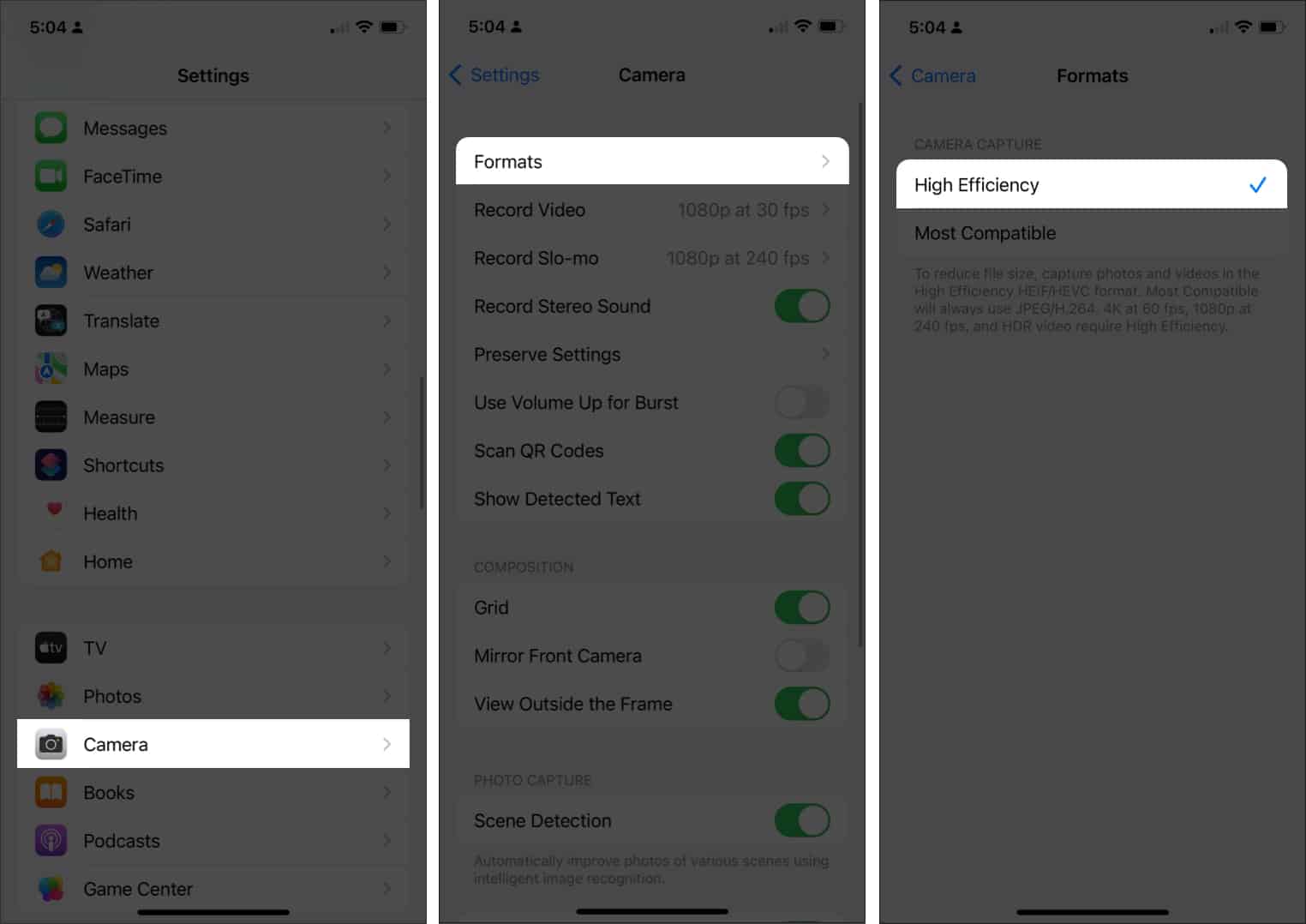
La desventaja es que HEIF/HEIC no es tan universalmente compatible como JPEG. Por lo tanto, es posible que deba convertir sus fotos a un formato de imagen diferente.
Use la aplicación de accesos directos para comprimir imágenes en iPhone
La aplicación Shortcuts es una mina de oro para una tonelada de automatización valiosa. Tiene la opción de crear su propio acceso directo o descargar uno en su lugar. Hablaré de ambos a continuación.
Descarga un atajo prediseñado
Si no quiere la molestia de crear su propio acceso directo (método mencionado a continuación), descargar un acceso directo prefabricado es más inteligente y mucho más fácil. Empezar:
- Descargue Cambiar calidad de imagen y compartir acceso directo.
- Tocar Añadir atajo y espere a que se agregue a los accesos directos de su aplicación.
- Abierto Atajos → toque Cambiar la calidad de la imagen y compartir atajo.
Es posible que se le solicite que le dé acceso a la aplicación a sus fotos. solo toca Permitir el acceso.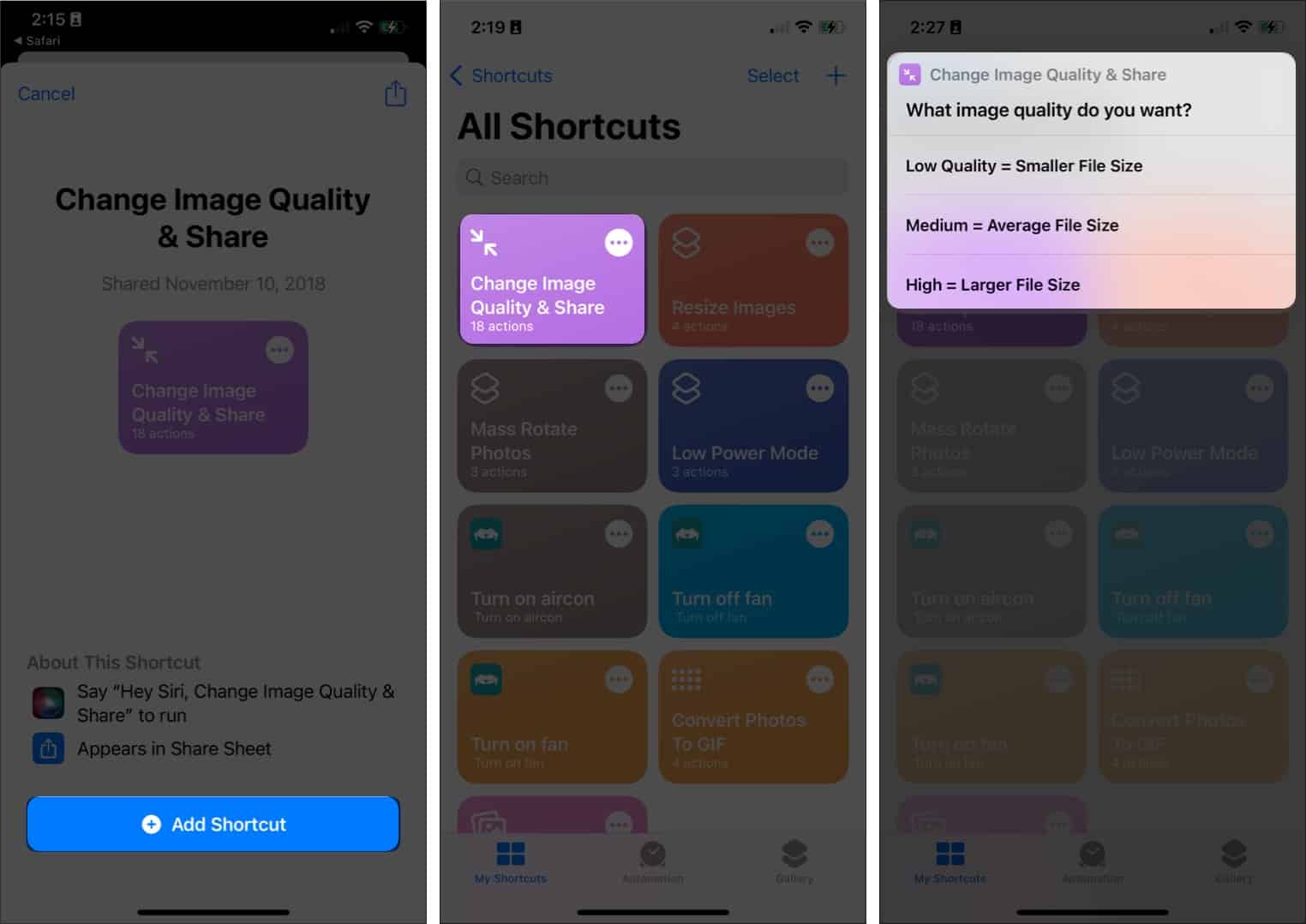
- Seleccione una foto cuyo tamaño desee cambiar → toque Agregar.
- Seleccione su calidad de imagen preferida.
- Un mensaje que le pide que permita que el atajo comparta la imagen o imágenes que cambió de tamaño. Seleccionar de Permitir una vez o Permitir siempre.
- Aparecerá una pestaña para compartir → toca Guardar imagen.
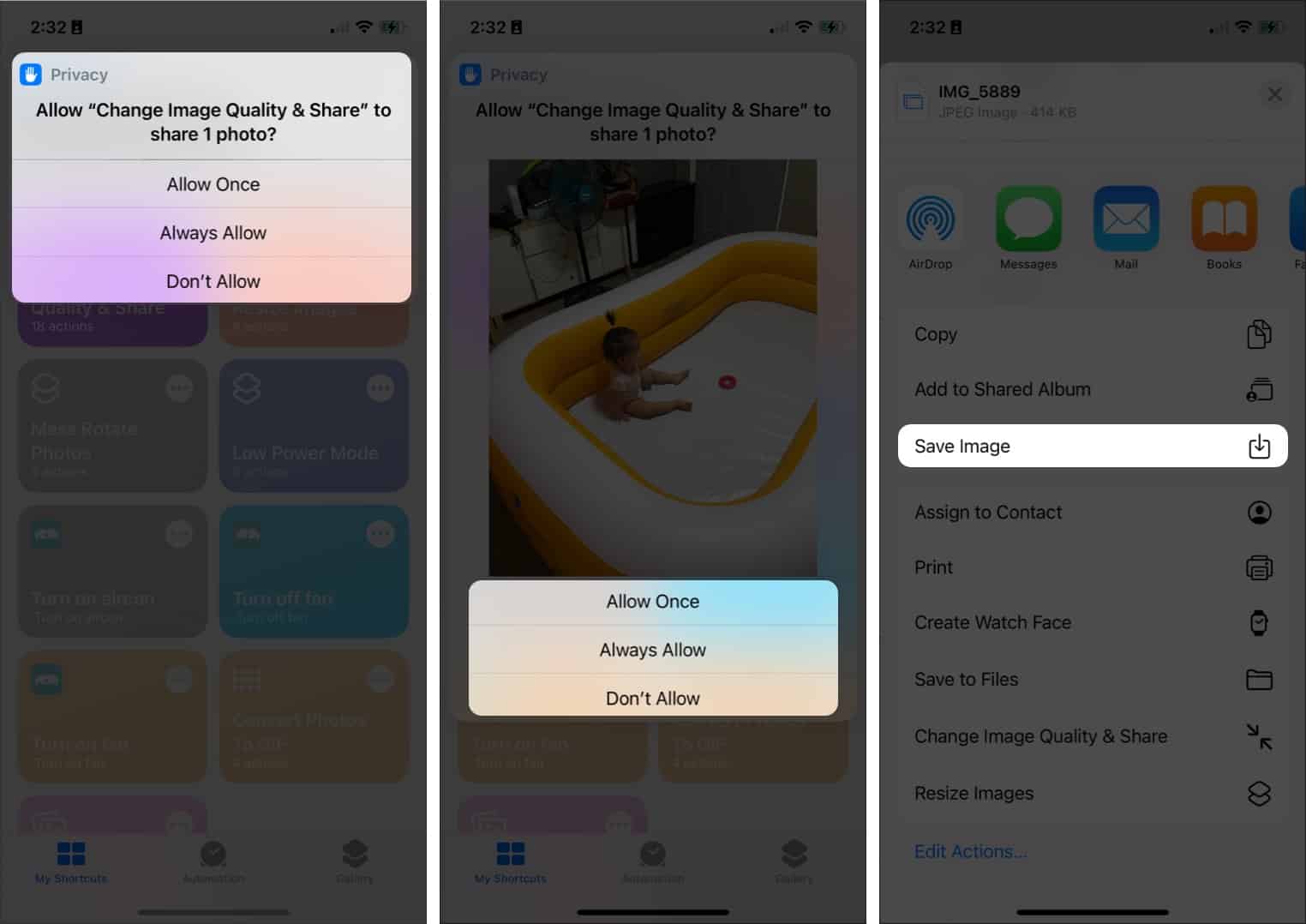
Haz tu propio atajo de cambio de tamaño de foto
Crear su propio acceso directo le permite reducir el tamaño del archivo de imagen en su iPhone o iPad según sus preferencias; además promete ser un método más seguro y privado:
- Abierto Atajos → toca el Añadir (+) botón.
- Asigne un nombre para su atajo → toque Añadir acción.
- Seleccione Categorías pestaña → toque Medios de comunicación.
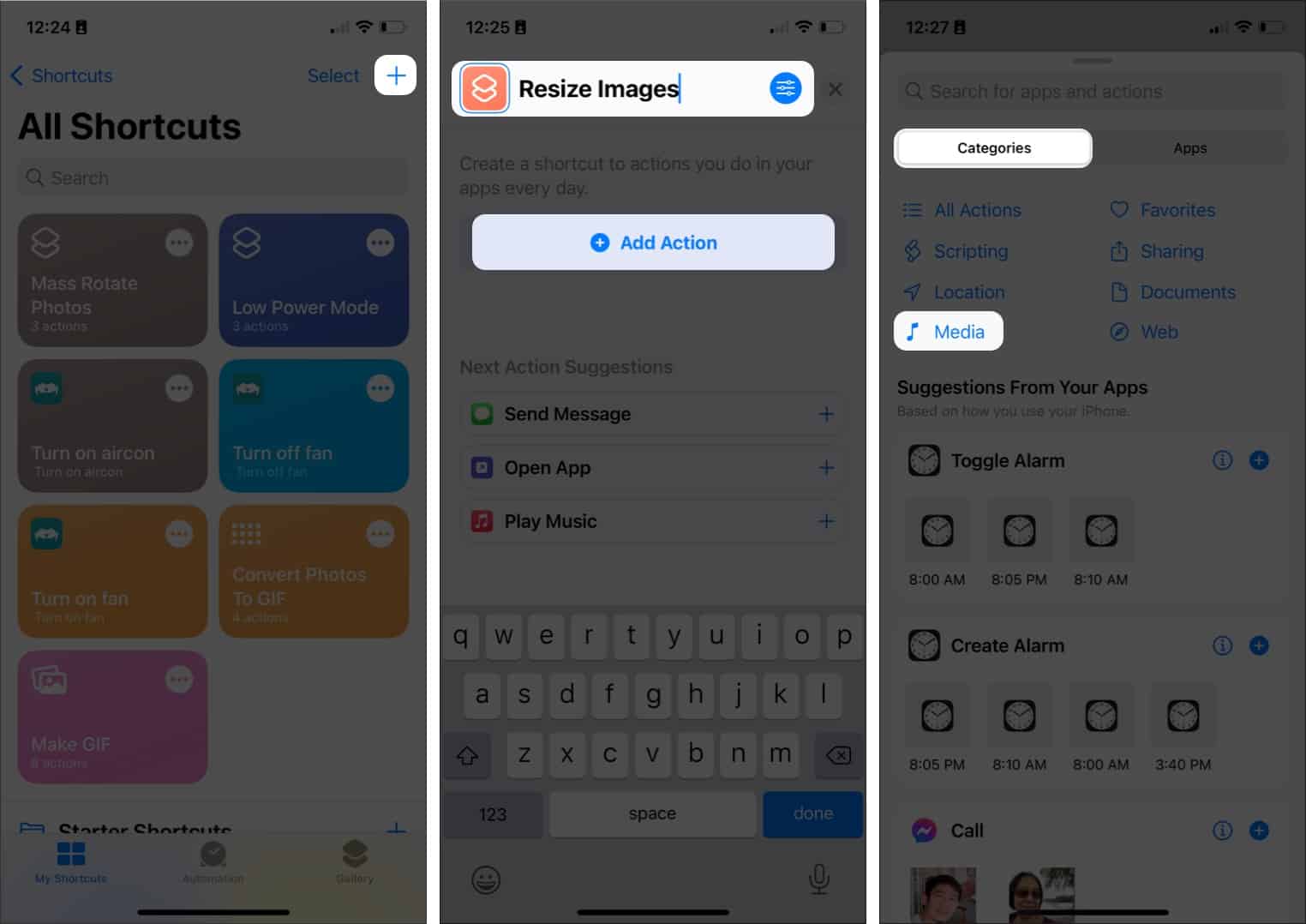
- Desplácese hacia abajo y elija Obtener imágenes de entrada bajo la Imágenes sección.
- Toque en el botón azul en la parte superior → alternar Mostrar en Compartir hoja → seleccionar Hecho.
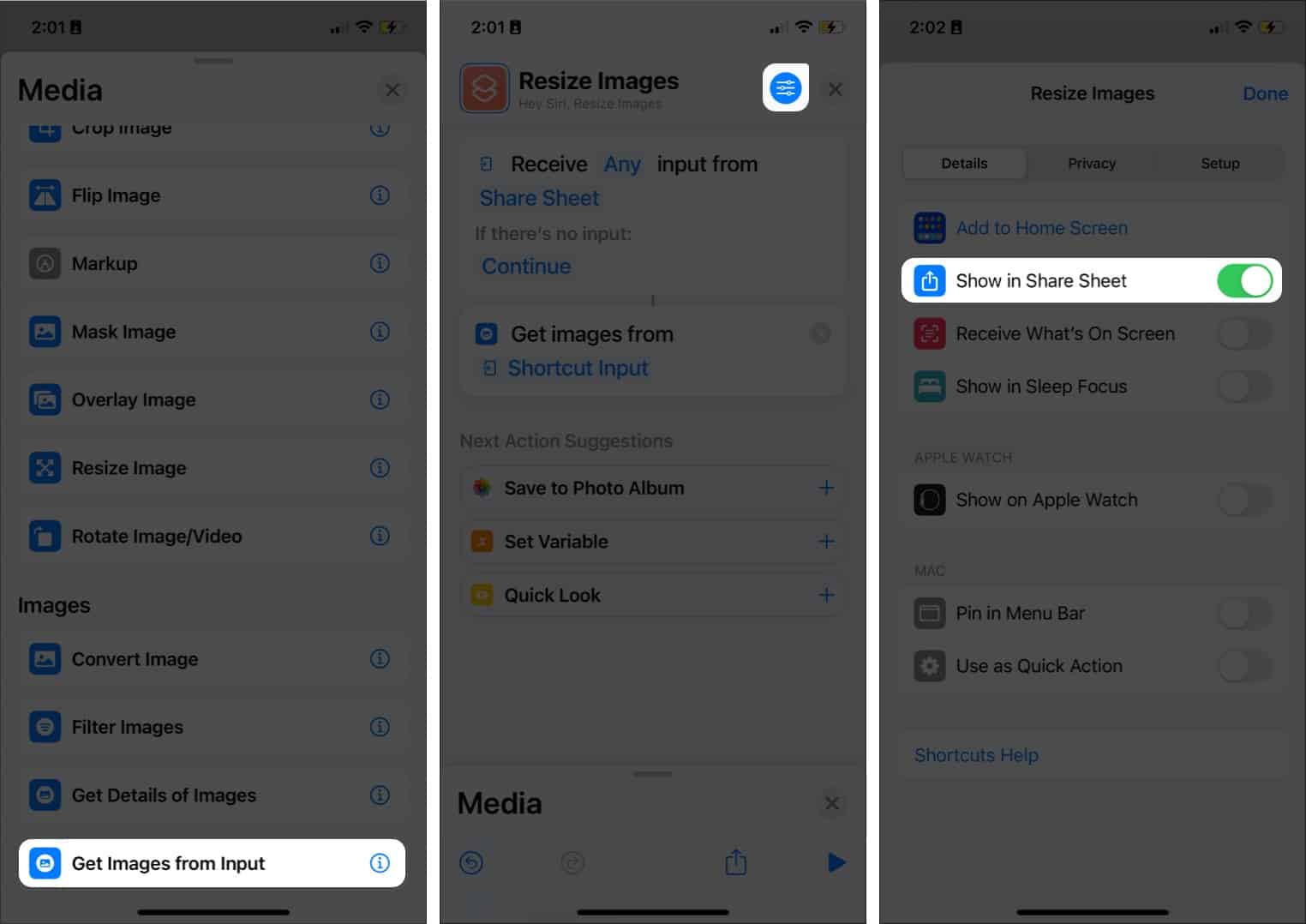
- Arrastrar el Selección de medios arriba y elige Cambiar el tamaño de la imagen por debajo Edición de imagen.
- Puede modificar lo siguiente:
- Tocar Tamaño y modifique los parámetros por los que desea cambiar el tamaño. Puedes elegir Pregunta cada vez para que pueda especificarlo manualmente cada vez que ejecute el acceso directo.
- 640 es el ancho predeterminado establecido por el atajo. Es posible que desee cambiarlo a su ancho preferido. Una opción es cambiarlo a 1080, que es el valor estándar para las publicaciones de Instagram.
- no alterar Altura automática para permitir que su dispositivo encuentre la altura adecuada para mantener una proporción equilibrada. Esto asegura que las imágenes redimensionadas que produzca a través del atajo no se vean estiradas o encogidas extrañamente.
- Tocar Hecho de las opciones arriba del teclado.
- Arrastrar el Selección de medios subir de nuevo y elegir Convertir imagen por debajo Imágenes. Si desea cambiar el formato de archivo de la imagen redimensionada, toque jpeg y seleccione su formato preferido.
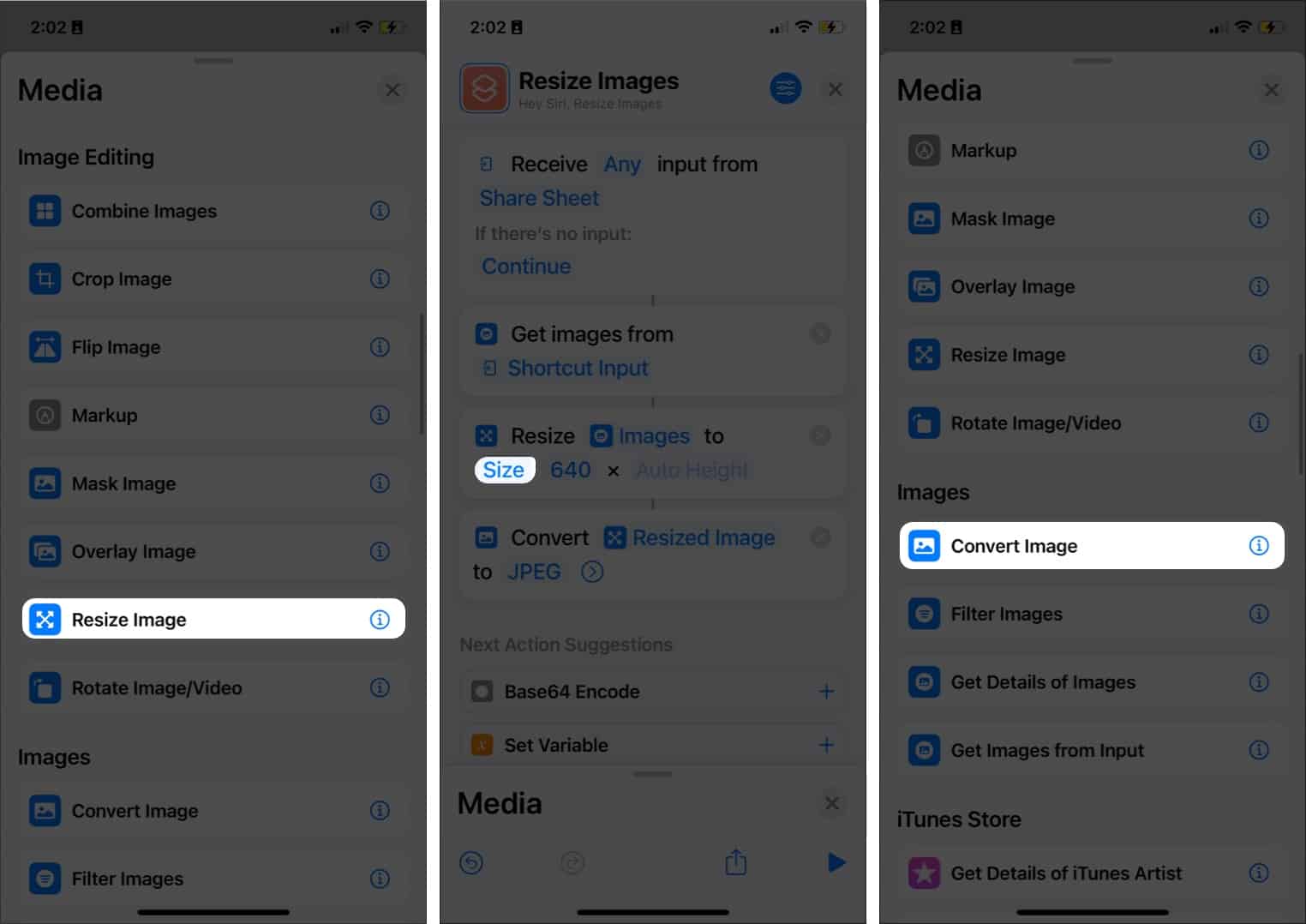
- Arrastre la selección de medios hacia arriba una última vez, luego toque Guardar en el álbum de fotos por debajo Fotos. De forma predeterminada, la imagen redimensionada se guardará en Recientes.
Puede cambiar el destino de la carpeta tocando Recientes y elegir un álbum diferente. - Toque en el salir (x) botón.
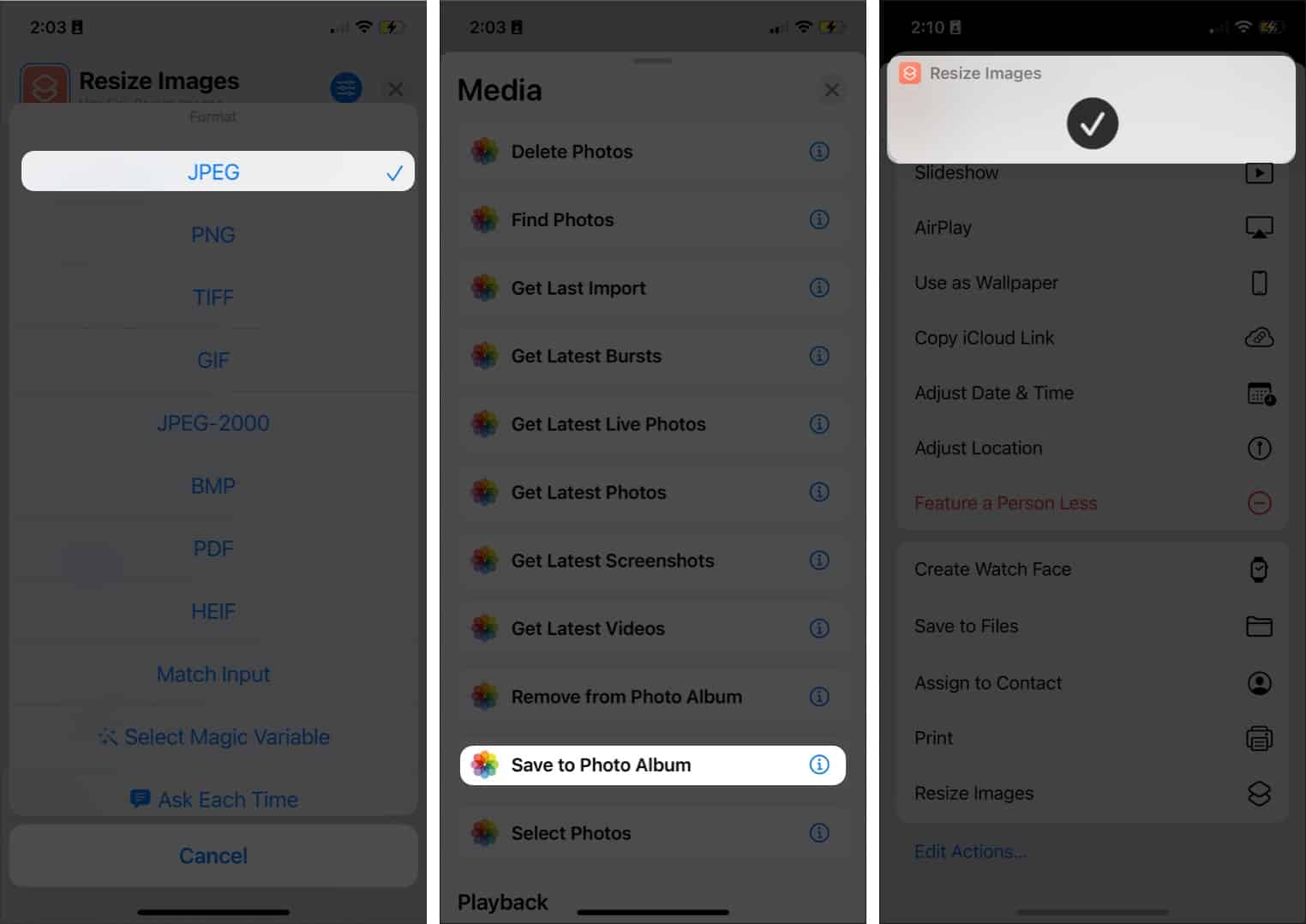
Para ejecutar el acceso directo, seleccione una imagen de su Librería fotográfica. Toque en el icono de compartir en la parte inferior de su pantalla. Desplácese hacia abajo y elija Cambiar el tamaño de las imágenes. Un aviso le notificará que su imagen fue redimensionada con éxito.
Use Apple Mail para reducir el tamaño de las imágenes
Otra opción es hacer las fotos más pequeñas sin necesidad de recortarlas. Puede reducir rápidamente el tamaño de archivo de sus imágenes enviándolas mediante Apple Mail. Así es cómo:
- Ir Fotos y seleccione la imagen o imágenes que desea cambiar de tamaño.
- Toque el icono Compartir → seleccione Correo de las opciones sobre acciones.
- Pon tu dirección de correo electrónico → pulsa Enviar.
- Aparecerá una ventana emergente informándote del tamaño de la imagen y una opción para reducir su tamaño a Pequeña, Medio, Largoo conservar su Tamaño real.
Mail enviará tu foto tan pronto como selecciones una de las opciones. - Abierto Correo y descarga tu imagen redimensionada.
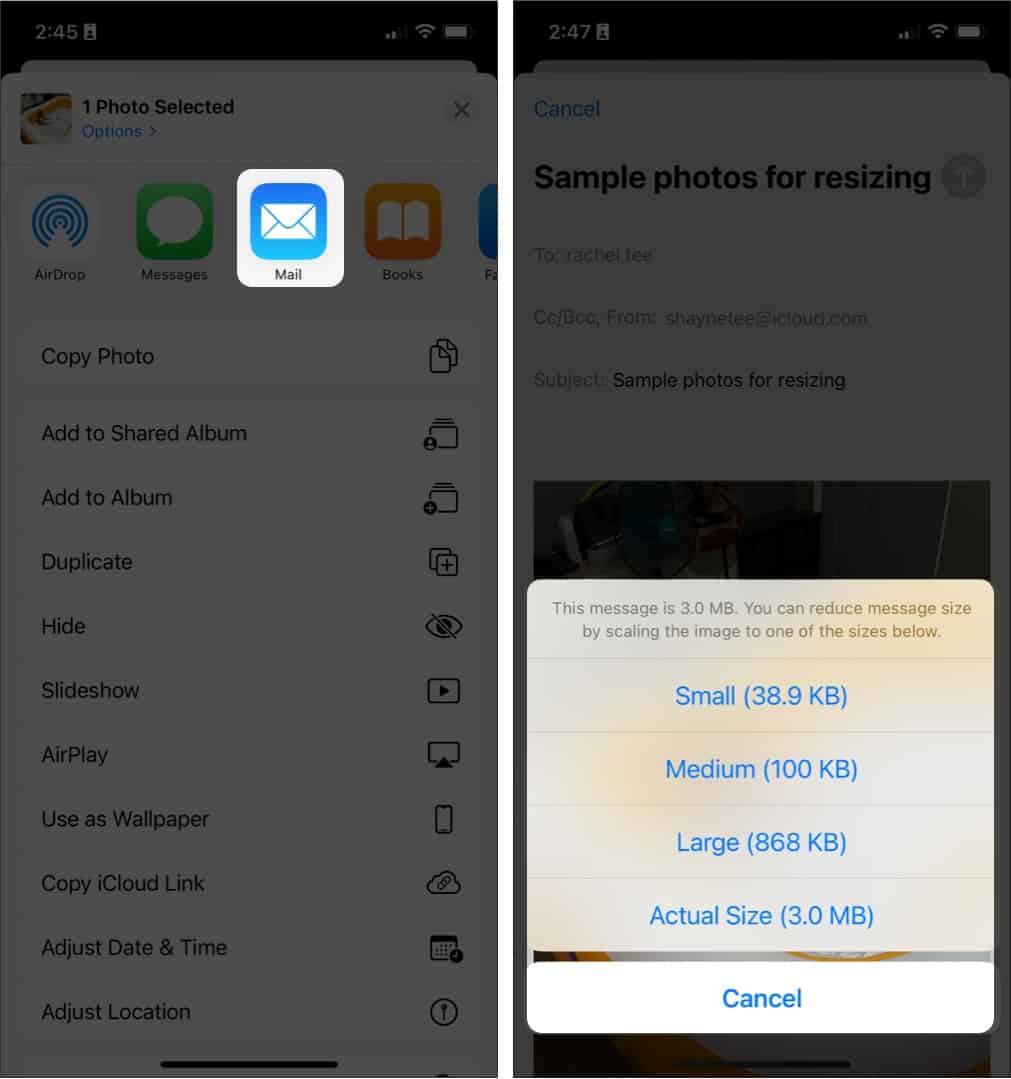
Use aplicaciones de mensajería instantánea para comprimir la imagenmi
Es posible que ya hayas notado, o al menos te hayas frustrado, cómo la mayoría de las aplicaciones de mensajería reducen drásticamente la resolución y la calidad de la foto que subes. Puede hacer lo mismo con sus fotos que necesitan un cambio de tamaño.
Simplemente envíese fotos a sí mismo en cualquier aplicación de mensajería instantánea que use, como WhatsApp, Telegram y Facebook Messenger. También puede hacer el mismo método para reducir el tamaño de sus videos.
Aplicaciones iOS de terceros para reducir el tamaño del archivo de imagen
También hay muchas aplicaciones de terceros que puedes probar. A continuación, discutiré las opciones más confiables.
1. Tamaño de la imagen
- Precio: Gratis (ofrece compras dentro de la aplicación)
- Calificaciones: 4.7/5 (24.6K Calificaciones)
- Dispositivos compatibles: iPhone, iPad, Mac y iPod Touch
Una aplicación como Image Size te permite cambiar fácilmente el tamaño de la foto de tu iPad o iPhone al tamaño que quieras.
- Descarga la aplicación Tamaño de imagen.
- Toque en el Foto icono para importar la imagen que desea cambiar de tamaño. Tocar Permitir el acceso para dar permiso a la aplicación para acceder a su biblioteca de fotos.
- Seleccione su(s) foto(s) → toque Elegir.
- Escoge de píxeles, milímetros, centímetroso pulgadas para las opciones de cambio de tamaño de su imagen. Introduzca valores en el Ancho y Altura secciones.
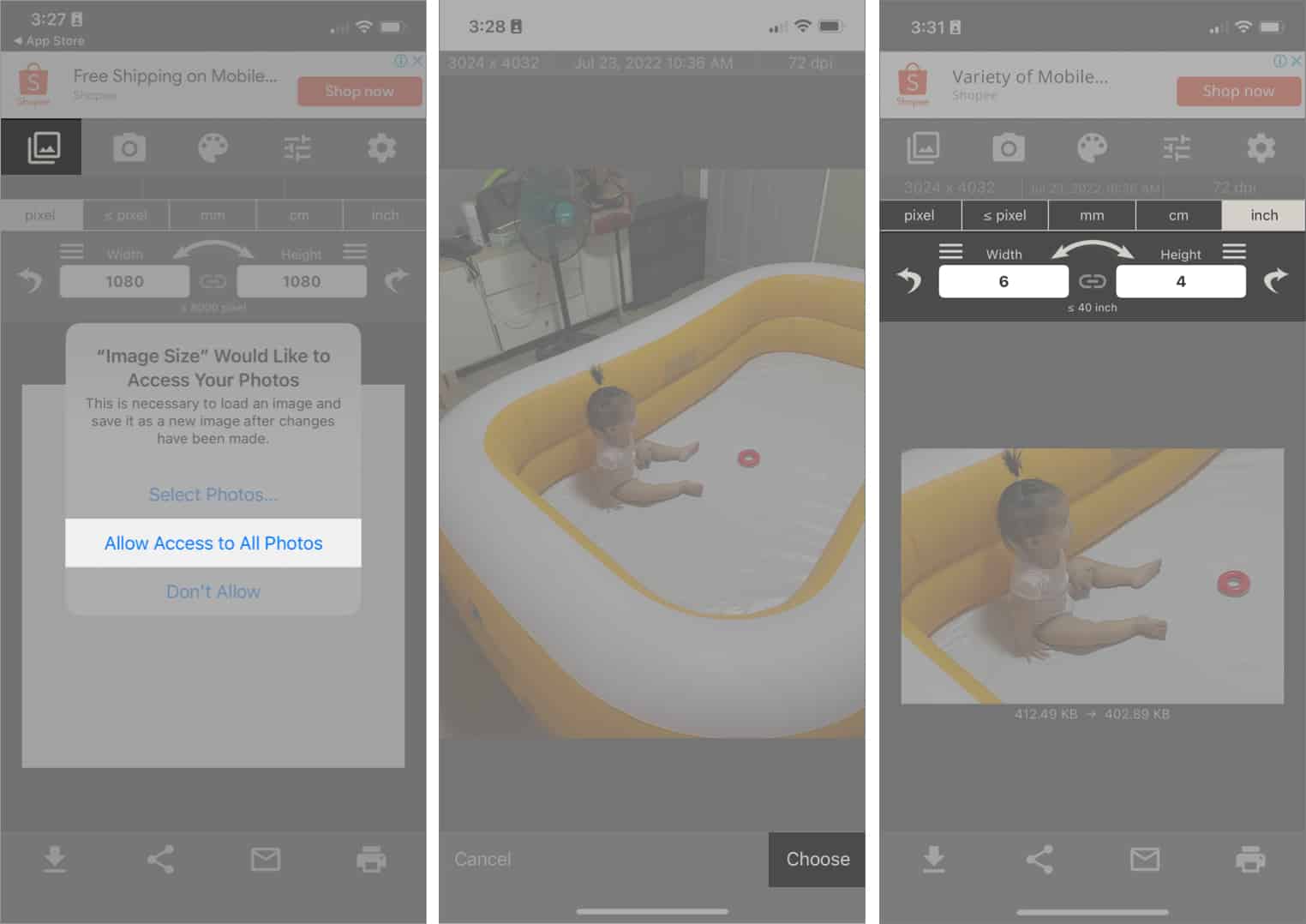
- Mueva, reposicione o haga zoom en la imagen según sus preferencias. También verá la diferencia de tamaño en el tamaño de la imagen original y comprimida debajo de la foto.
- Toque en el Descargar/Ahorrar icono en la parte inferior izquierda de la pantalla.
2. Comprimir fotos e imágenes
- Precio: Gratis (ofrece compras dentro de la aplicación)
- Calificaciones: 4.7/5 (15.6K Calificaciones)
- Dispositivos compatibles: iPhone, iPad, Mac y iPod Touch
Compress Photos & Pictures es otra aplicación que te ayuda a cambiar rápidamente el tamaño de tus imágenes. Lo bueno de esta aplicación es que comprime las fotos de tu iPhone y iPad sin necesidad de conexión a Internet.
- Descarga Comprimir fotos e imágenes.
- Dale a la aplicación acceso a tu biblioteca de fotos. Seleccione las fotos que desea cambiar de tamaño → toque próximo.
- Mueva el control deslizante para calidad de la foto y Dimensiones de la foto. Una vez satisfecho, toque Comprimir.
- Una vez hecho esto, la aplicación mostrará el tamaño del archivo original y el tamaño del archivo de la imagen comprimida.
- Tocar Eliminar original si no desea conservar la foto original. De lo contrario, seleccione Mantener original.
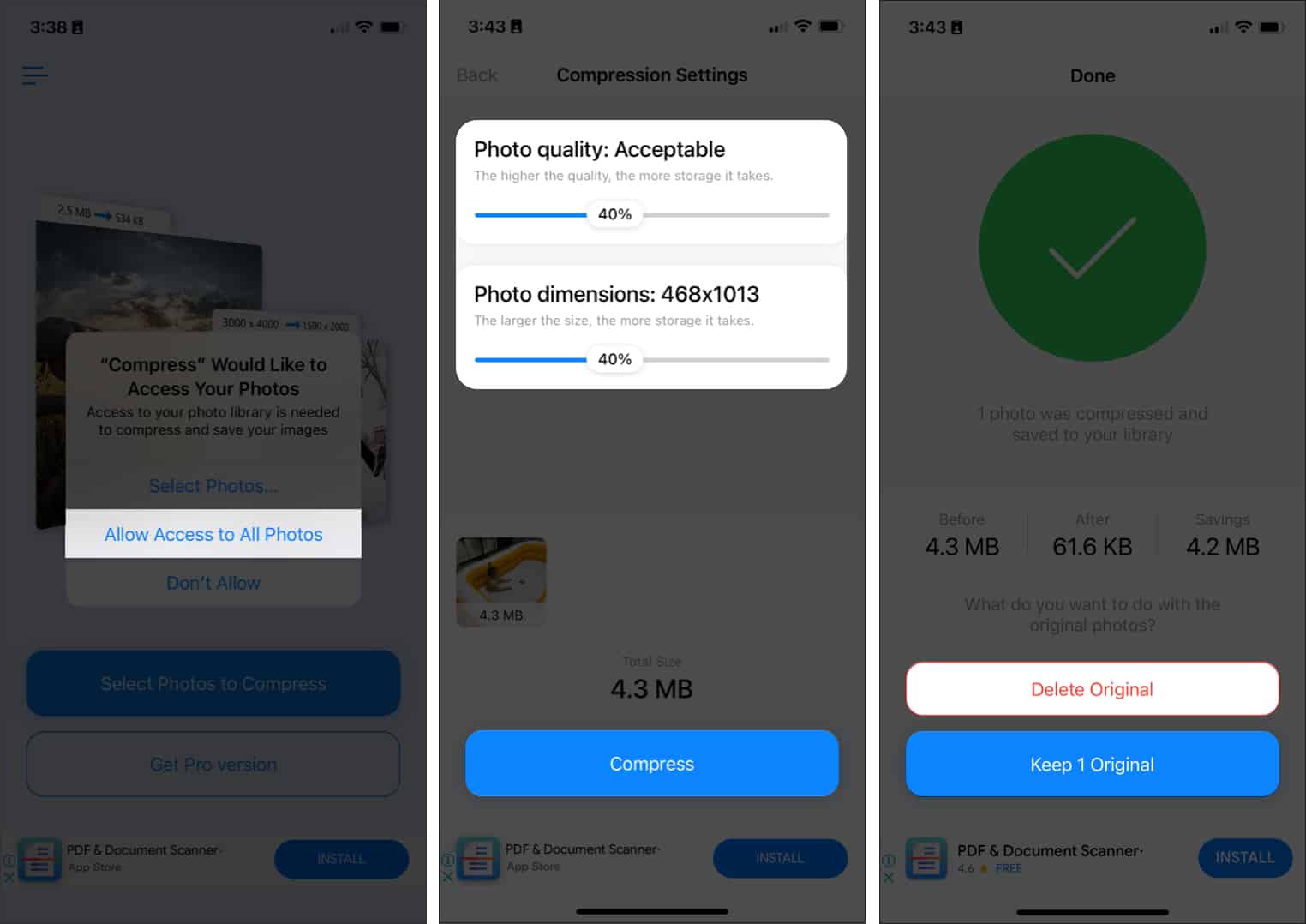
Video: cambie el tamaño o reduzca el tamaño del archivo de fotos en iPhone y iPad
Preguntas frecuentes
P. ¿Cómo hago un archivo más pequeño en mi iPhone?
Hay varias formas de reducir el tamaño de los archivos en tu iPhone. Puede comprimir archivos y carpetas en Archivos. Para las imágenes, puede usar la aplicación Accesos directos para cambiar el tamaño de sus imágenes. Puede recortar las fotos, enviarlas a Mail o usar una aplicación de terceros.
P. ¿Cómo veo el tamaño de la foto en el iPhone?
Para verificar el tamaño del archivo de su foto, solo mire la foto desde su aplicación Fotos y toque el Información (yo) botón. También puede deslizar la imagen para revelar la información de la cámara, que incluye el tamaño del archivo de la foto.
P. ¿Cómo reduzco la resolución de una foto en mi iPhone?
Puede recortar la imagen o enviarla a su Correo o una aplicación de mensajería como Whatsapp y Telegram. También puede usar un atajo para cambiar el tamaño de la imagen automáticamente.
Espero haber podido ayudarte con este tutorial. Avísame si has encontrado alguna otra forma de comprimir fotos en tu iPhone o iPad. Ahorre espacio en su dispositivo o aumente el tamaño del archivo e imprima sus recuerdos, ahora depende de usted.
Conclusión
Es posible que deba reducir el tamaño de las fotos en su iPhone o iPad para ahorrar más espacio de almacenamiento en su dispositivo. También puede ayudarlo a transferir sus imágenes de un dispositivo a otro o compartirlas con personas y amigos.
Cualquiera que sea el motivo, puede probar uno o más de los consejos anteriores para que ya no tenga que preocuparse por el tamaño de los archivos grandes y disfrute capturando más recuerdos en su dispositivo.